苹果手机作为一款世界知名的智能手机品牌,其在用户体验和语言设置上一直备受关注,苹果手机如何显示中文以及如何进行语言设置,是许多用户关心的问题。通过简单的操作,用户可以轻松设置苹果手机的语言为中文,从而更好地与手机进行交互和沟通。苹果手机的中文显示效果清晰流畅,让用户在使用过程中更加便捷舒适。苹果手机的语言设置功能不仅支持中文,还支持多种其他语言,满足不同用户的需求。无论是在国内还是国外使用苹果手机,都可以根据个人偏好进行语言设置,打造属于自己的个性化手机体验。
苹果手机语言设置
具体步骤:
1.打开苹果手机,进入主页面,找到Settings图标,点击进入Settings页面。
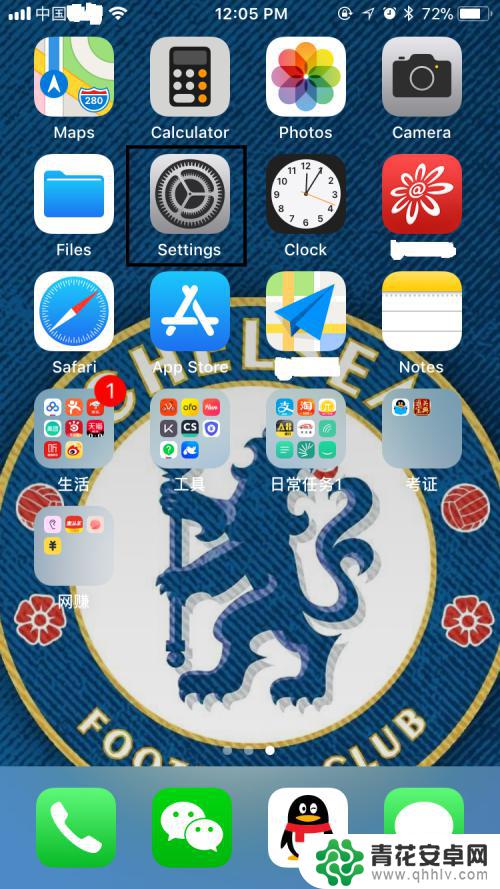
2.在Settings页面,往下拉,找到General,点击进入General页面。
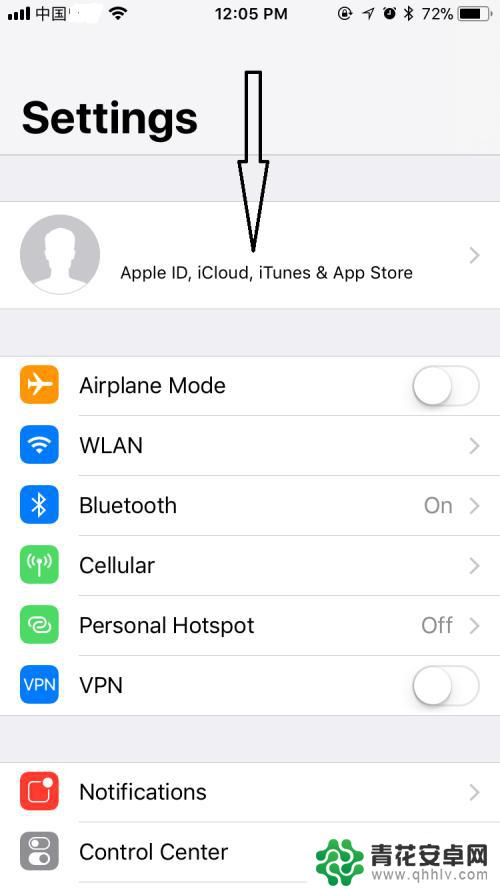
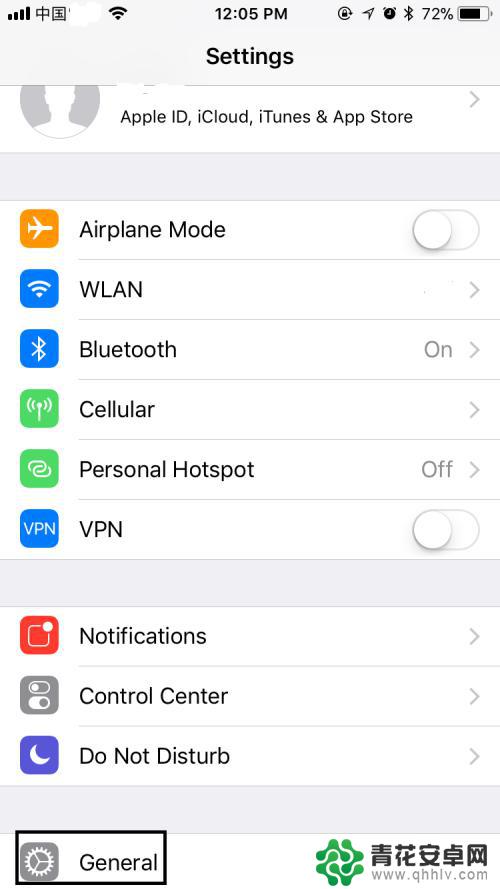
3.在General页面,往下拉,找到Language&Region,点击进入Language&Region页面。
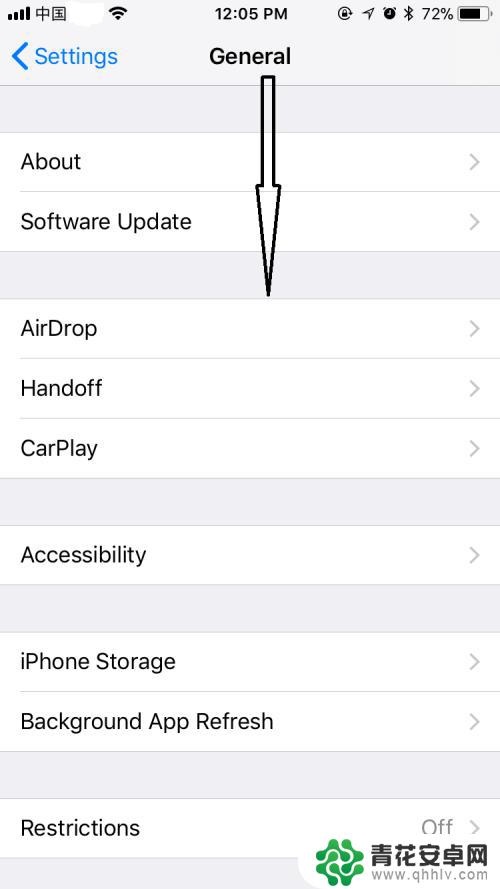
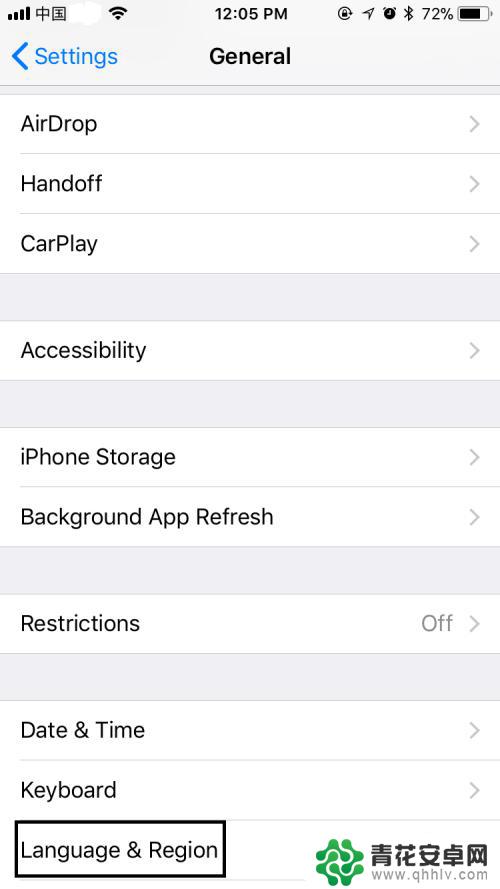
4.在Language&Region页面,可以看到iPhone Language显示为English,点击进入iPhone Language页面。
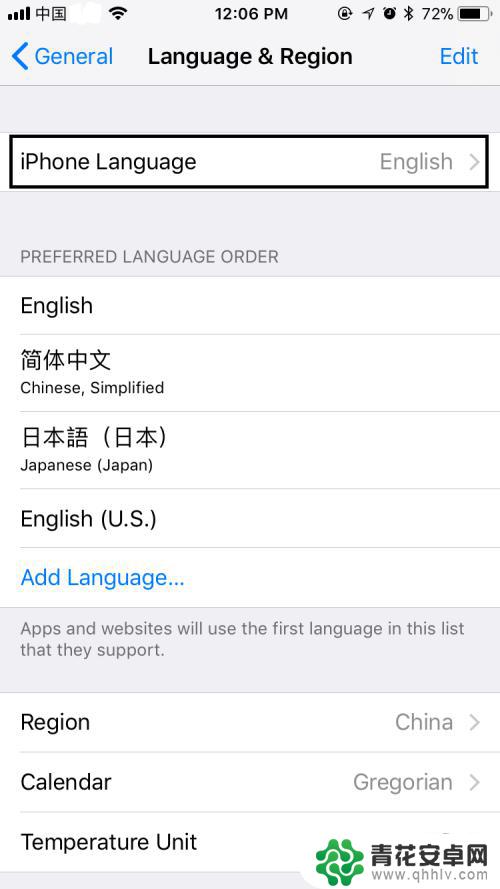
5.在iPhone Language页面,选择简体中文。选择后简体中文右边会出现一个蓝色的√,右上角的Done也会由灰色变为蓝色,点击Done。
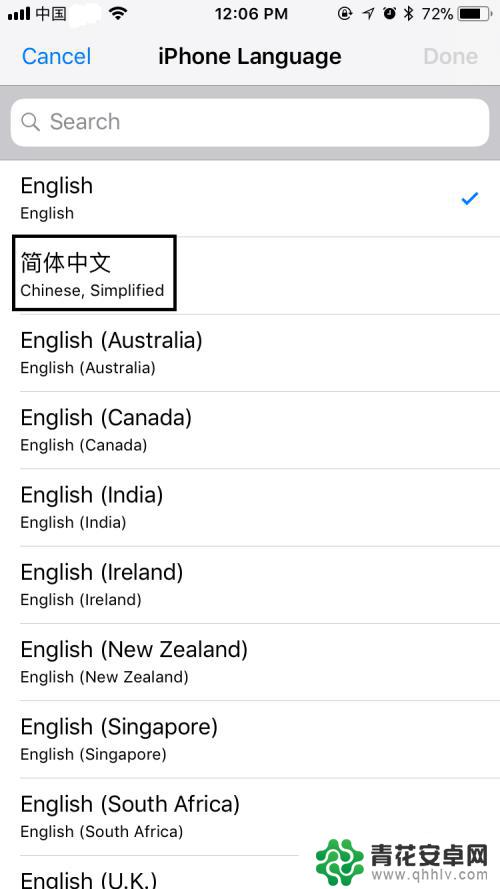
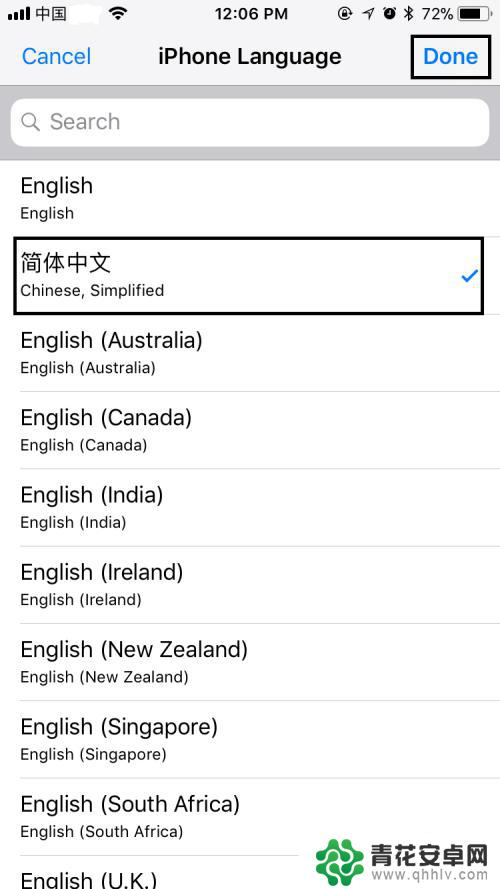
6.点击Done后,在弹出的对话框中选择Change to Chinese,Simplified,选择后屏幕会变黑并在正中位置显示正在设置语言……,稍等一会儿,回到语言与地区页面,发现iPhone语言已变成简体中文,表明系统语言已成功设置成中文,是不是很简单呢?
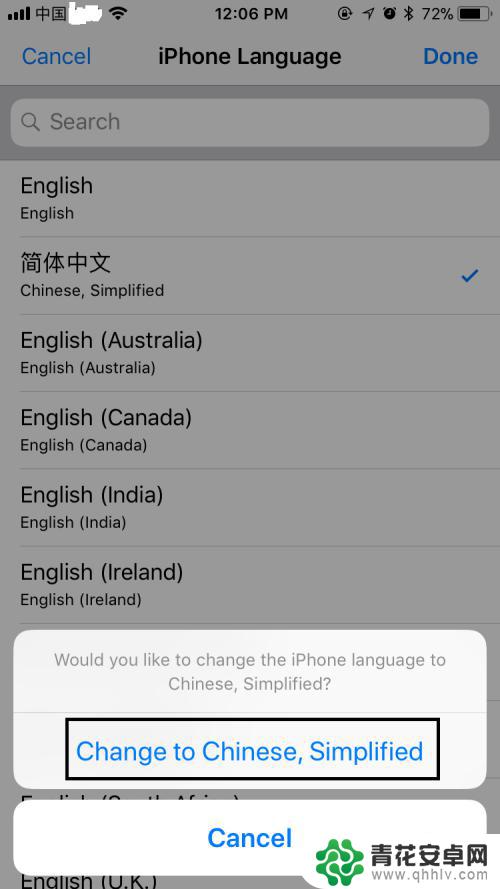
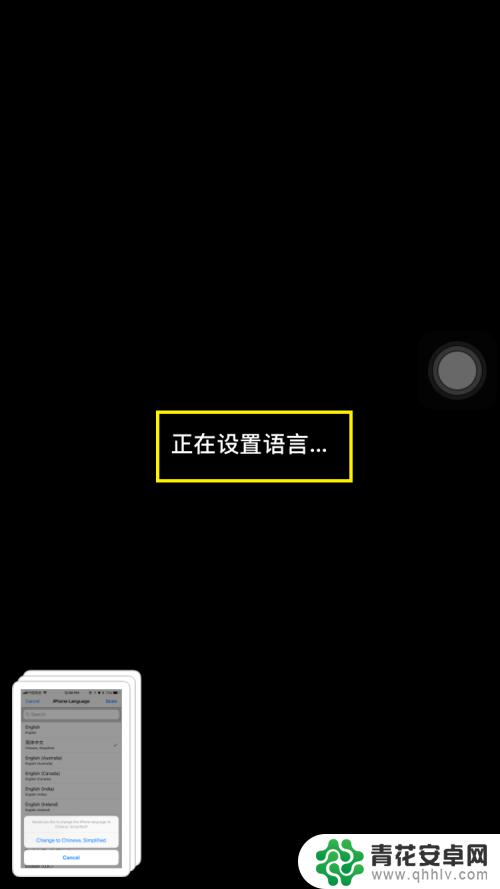
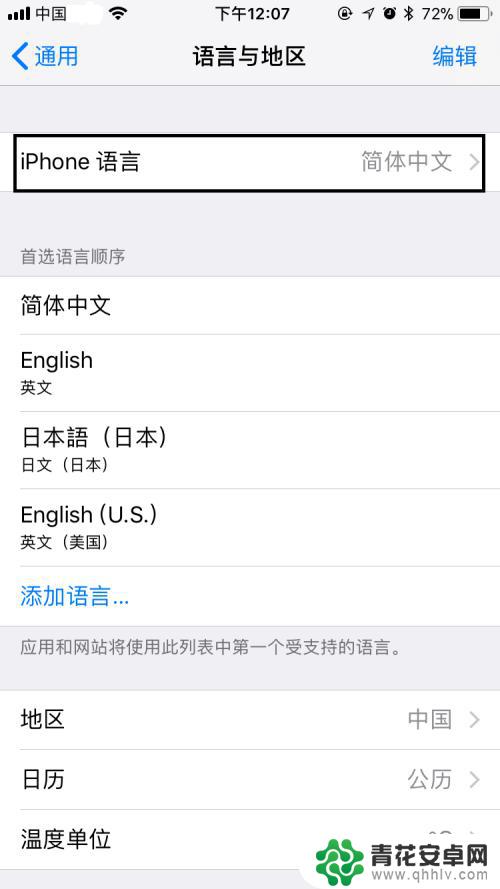
7.最后,如果大家觉得小编打字辛苦,而您又有一些收获的话,希望大家能在下面投个票,点个赞,谢谢大家。

以上就是关于苹果手机如何显示中文的全部内容,如果还有不清楚的用户,可以参考以上步骤进行操作,希望对大��有所帮助。










